Vielleicht sind Sie verwirrt, Flash Speicher oder SSD für Ihren Computer auszuwählen. Jetzt können Sie diesen Artikel von Minitool lesen, um die Antwort zu finden. Dieser Artikel enthält eine vollständige detaillierte Einführung in den Flash-Speicher im Vergleich zum SSD. Darüber hinaus können Sie wissen, wie Sie das System in SSD migrieren.
Viele Menschen sind verwirrt über den Unterschied zwischen Flash-Speicher und SSD. Sie sind verwandt, aber anders. In diesem Artikel werden weitere Informationen zum Flash-Speicher im Vergleich zum SSD eingeführt. Nach dem Lesen können Sie vielleicht wissen, welches besser ist und welches Sie wählen können.
Überbilck von Flash Speicher und SSD
Lassen Sie uns zunächst Flash Storage und SSD überprüfen.
Was ist Flash-Speicher?
Definition
Flash Speicher ist ein Treiber, ein Speicherbibliothek oder ein System, das die Daten mit längeren Daten behält. Es ist ein Speichermedium, das auf einem Siliziumchip basiert, der mit Strom geschrieben oder abgewischt werden kann. Heutzutage ist der Glitzerspeicher in kleinen Rechenausrüstungen und großen Unternehmensspeichersystemen üblich.
Vorteile
- Es hat eine schnelle Geschwindigkeit.
- Es ist leicht zu schreiben.
- Es kann verwendet werden, um Treiber ohne aktive Komponenten herzustellen, sodass Schäden nicht einfach sind.
- Es ist nicht gepriesen, was bedeutet, dass die von ihm gespeicherte Informationen auch wenn die Leistung ausgeschaltet ist.
Nachteile
- Der größte Nachteil des Flash-Speichers ist, dass der Preis sehr hoch ist.
Was ist SSD
Definition
SSD repräsentiert ein solides State-Laufwerk. Es ist ein Speicherantrieb, das vollständig aus Speicherchip besteht. Die meisten SSDs auf dem aktuellen Markt verwenden Glitzerspeicher als Speichermedium. Allerdings verwendet SSD nicht unbedingt den Flash-Speicher als Speichermedium. Die Beziehung zwischen Flash-Speicher und SSD ähnelt der Beziehung zwischen CD und CD-Laufwerk.

Vorteile
- SSD hat keine beweglichen Teile, es ist also schnell.
- In SSD werden keine Daten überschrieben.
- SSD verwendet weniger Leistung.
- Da die SSD keine beweglichen Teile hat, besteht weniger ein Versagen, was die SSD zuverlässig und langlebig macht.
Nachteile
- SSD ist teuer.
- SSD hat ein kurzes Leben, da sein Flash-Speicher nur in einer begrenzten Anzahl von Schreiben verwendet werden kann.
Flash-Speicher VS. SSD
Flash-Speicher VS. SSD für Typ
Apropos Solid-State-Laufwerk gegen Flash, die Arten von ihnen müssen erwähnt werden. Der Flash-Speicher hat 6 verschiedene Typen, während die SSD über 5 Typen verfügt. Die Details sind wie folgt:
Wenn es um solide State-Laufwerke und Blitz geht, müssen sie ihre Typen erwähnen. Der Flash-Speicher hat 6 verschiedene Typen, während SSD über 5 Typen verfügt. Details wie folgt:
Arten von Flash-Speicher
- Speicherarray
- SSD-Flash-Laufwerk
- All-Flash-Array
- NVME-Speicher
- Hybrid-Blitzspeicher
- Festplattenspeicher
Arten von SSD
Tipp: Um weitere Informationen zu SSD-Typen zu verstehen, finden Sie in diesem Post-Verschiedene SSD-Typen: Welche ist besser für Sie geeignet?
Flash-Speicher VS. SSD für die Lebensdauer
Schauen wir uns jetzt die Lebensdauer von Flash Speicher und SSD an. Begrenzte Lebensdauer-kann gelöscht und neu geschrieben werden. Um die Sache noch schlimmer zu machen, da NANDs Flash-Speicher immer dichter wird, wird die App der Multi-Layer-Einheitstechnologie dichter und die Anzahl der Male wird stark abnehmen.
Im Gegensatz zum Flash-Speicher ist die Anzahl der Blöcke auf SSD nicht begrenzt. Die Lebensdauer von SSD wird normalerweise durch TBW (geschriebenes Byte-Byte) gemessen. Wenn Sie beispielsweise 3D QLC NAND verwenden, wird 2 TB Intel 660p SSD für 400 TB verwendet. Wenn Sie 3D TLC NAND verwenden, wird 2 TB Intel 760p SSD mit 1152 TB bewertet.
Lesen Sie bitte auch: So kennen Sie die Lebensdauer der SSD und Lebensdauer verlängern
Flash-Speicher VS. SSD für die Verwendung
Der nächste Aspekt ist SSD für Flash-Speicher und verwendet für die Verwendung. Der Flash-Speicher kann auch für viele andere Zwecke verwendet werden. Zum Beispiel können Telefone, Laptops, Digitalkameras und Kameras, Speicherkarten, USB-Speicher, Taschenrechner, medizinische Geräte und sogar einige digitale Spielzeuge den Flash-Speicher verwenden. SSD kann auf PC und Laptop verwendet werden. Daher wird der Glitzerspeicher weit verbreitet als SSD.
Flash-Speicher VS. SSD für Leistung und Kapazität
Es ist Flash-Speicher gegen SSD für Leistung und Kapazität. Bei der Installation in einem einzigen PCIe-Steckplatz beträgt die Lesegeschwindigkeit des Flash-Speichers etwa 1100 MB/s und die Schreibgeschwindigkeit 975 MB/s. Die Flash-Speicherkapazität kann noch mehr von 256 GB bis 3 TB betragen.
SSD liest ungefähr 550 MB/s und die Schreibgeschwindigkeit beträgt 520/s. Die SSD-Kapazität kann von 4 TB bis 16 TB oder sogar mehr variieren. Die gewöhnliche SSD-Kapazität der Verbraucher beträgt 128 GB, 512 GB, 1 TB und 2 TB. Vielleicht interessieren Sie sich für diesen Beitrag- Wie viel SSD-Speicher benötigen Sie?
Flash Storage vs SSD zum Preis
Dann werde ich zum Preis von SSD und Flash Speicher einführen. Flash-Speichergeräte sind aufstrebende Produkte. Obwohl es sich im Wesentlichen um SSD handelt, wurde ihre Leistung im Vergleich zu ähnlichen Produkten mit begrenzter SATA erheblich verbessert. Diese Leistungssteigerung erhöht die Kosten. SSD ist billiger als Flash-Speicher.
Flash-Speicher VS. SSD für die Zukunft
In diesem Teil handelt es sich um die Zukunft des Flash-Speichers gegen SSD. Obwohl die meisten SSD heute einen 3D-TLC-NAND Flash-Speicher verwenden, bietet die schnelle Entwicklung von nicht flüchtigem Speicher Express (NVME), strukturiertem NVME (NVME) und SCM-Technologie (Storage-Grade Memory) ein großes Gelegenheit-Rechenzentrum.
Bei SSD finden die Hersteller weiterhin neue Alternativen für den Flash-Speicher. Eines der vielversprechendsten Produkte ist 3D Xpoint, aber es ist auch sehr teuer. Weitere mögliche Flash-Speicheralternativen von SSD sind Spinning Drehmoment RAM (STT-RAM), Widerstands RAM (ReRAM) und Phasenwechsel (PCM oder PRAM).
Welches sollten Sie wählen?
Im Moment habe ich Informationen über Flash-Speicher im Vergleich zu SSD aus verschiedenen Aspekten eingeführt. Jetzt möchten Sie vielleicht wissen, welches Sie wählen müssen.
In Zukunft werden SSD-Geräte weiterhin Geschwindigkeits- und Kapazitätswachstum und niedrigere Preise verzeichnen. Wenn Ihr Budget begrenzt ist, können Sie HDD verwenden, um die interne Kapazität zu speichern und kleinere SSD (am besten auf dem PCI-E-Steckplatz) hinzuzufügen, um Ihr System und Ihre Anwendungen zu speichern. Dann wird Ihre Anwendung gut abschneiden und Sie können immer noch viele Daten speichern.
Wenn Sie sich um die Leistung kümmern, ist der Flash-Speicher immer die beste Wahl. Der PCI-basierte Flash-Speicher bietet eine beispiellose Geschwindigkeit, die zehnmal schneller als das herkömmliche Festplattenlaufwerk ist. Wenn Sie ein niedrigeres Budget wünschen, wählen Sie ein kleineres Flash-Speichergerät und verwenden Sie es dann mit größerem SSD oder HDD.
Zusammenfassend ist SSD für Sie geeignet, wenn Sie eine mit angemessenen Preisen auswählen möchten. Wenn Sie eine hohe Leistung verfolgen, können Sie Flash Storage wählen.
So migrieren Sie das System in SSD
Wenn Sie sich für SSD entscheiden und Ihr System dazu migrieren möchten, um eine bessere Leistung zu erzielen, können Sie die professionelle Sicherungssoftware verwenden- Minitool ShadowMaker, um dies zu tun. Es ist ein professionelles Backup-Programm, mit dem das Betriebssystem, die Festplatte, die Partition, die Datei und das Ordner gesichert werden können. Darüber hinaus ist es ein benutzerfreundliches Programm zum Schutz Ihres Computers und Ihrer Daten.
Es hat andere Funktionen-Synchronisierung, Wiederherstellung und Klonplatte. Minitool ShadowMaker unterstützt auch andere PCs mit unterschiedlicher Hardware, um Windows-Backup wiederherzustellen. Mit diesem Artikel- Windows-Sicherung auf einem anderen Computer wiederherstellen – können Sie Windows-Backup in verschiedene Computer wiederherstellen.
Lassen Sie uns nun sehen, wie Sie die geklonte Festplattenfunktion von Minitool ShadowMaker verwenden, um das Betriebssystem auf SSD zu migrieren.
Schritt 1: Fügen Sie Ihre SSD in den Computer ein. Installieren und starten Sie Minitool ShadowMaker.
MiniTool Power Data Recovery TrialKlicken zum Download100%Sauber & Sicher
Schritt 2: Starten Sie es, um die Hauptschnittstelle einzugeben.
Schritt 3: Wenden Sie sich an die Seite Tool und klicken Sie dann auf die Funktion Datenträger klonen.
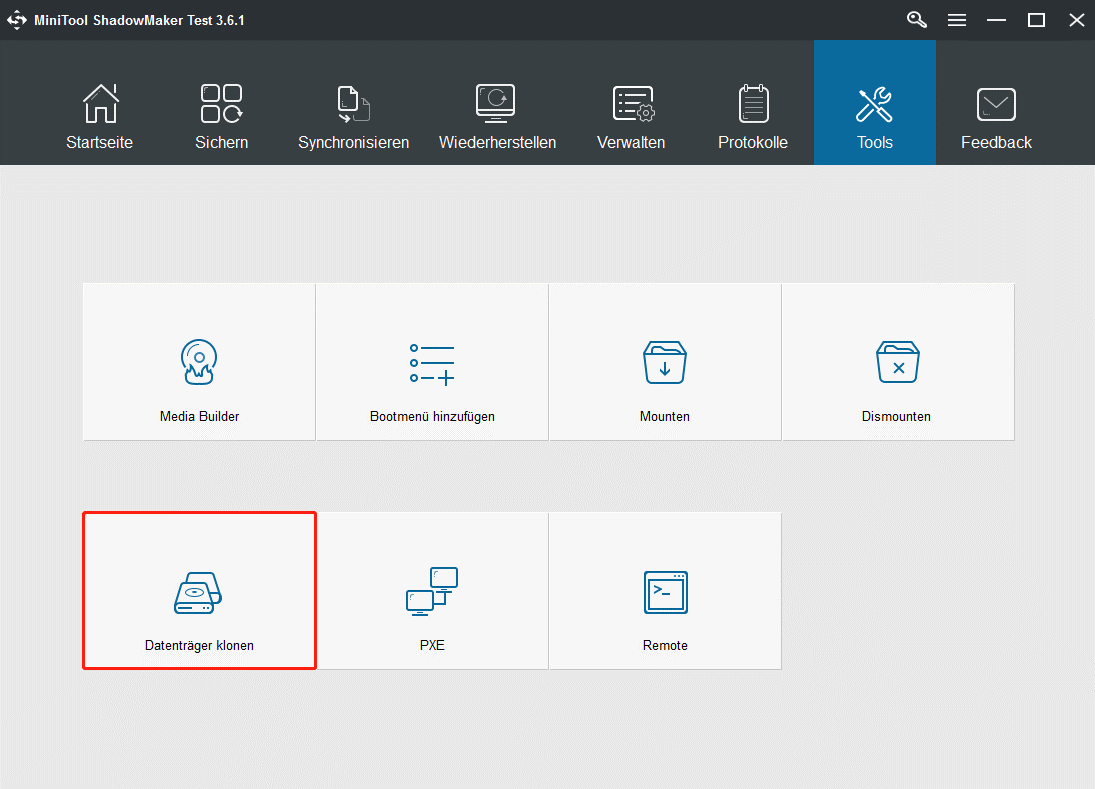
Schritt 4: Klicken Sie dann auf Quelle, um die Quelldiskette auszuwählen. Hier müssen Sie die ursprüngliche Systemscheibe als Klonquelle auswählen und auf Abschließen, um fortzufahren.
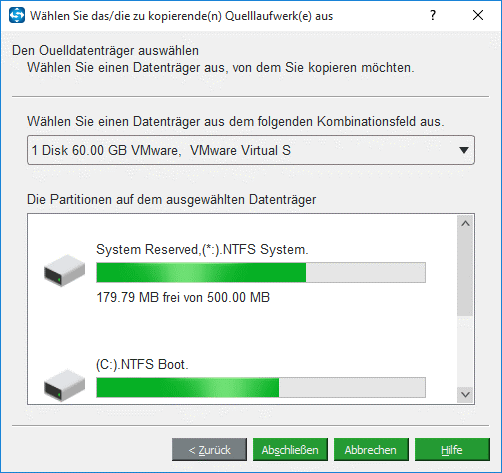
Schritt 5: Klicken Sie auf Ziel, um die Zieldiskette auszuwählen. Hier müssen Sie die eingefügte SSD als Zielscheibe auswählen. Klicken Sie dann auf Abschließen, um fortzufahren.
Schritt 6: Klicken Sie nach Bestätigung der Quelldiskette und der Zieldiskette auf OK, um fortzufahren. Sie erhalten dann eine Warnmeldung, die Ihnen mitteilt, dass alle Daten auf der Zielscheibe während des Klons der Festplatte zerstört werden. Dann klicken Sie auf Ja, um fortzufahren.
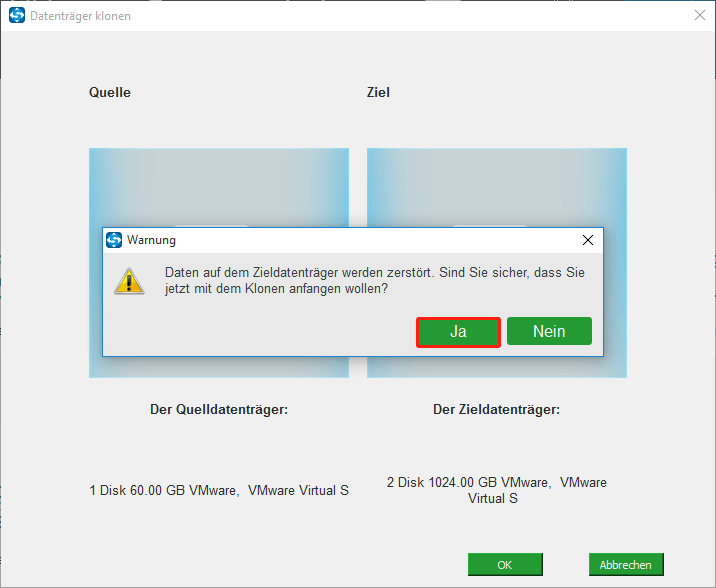
Tipp: Es wird empfohlen, alle wichtigen Daten auf der Zielscheibe zu sichern. Vielleicht interessieren Sie sich für diesen Artikel-Daten sichern unter Windows 10 – 4 Wege.
Schritt 7: Minitool Shadowmaker beginnt mit dem Klonen Ihres Systems an SSD zu klonen, und Sie werden die Festplatte erst dann unterbrechen, bis sie fertig ist.
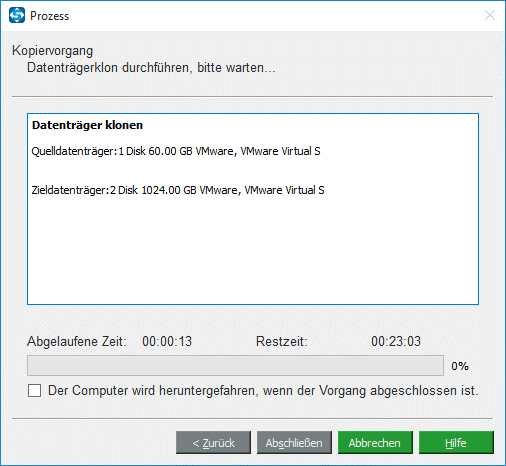
Schritt 8: Nach Abschluss des Scheibenklonierungsprozesses erhalten Sie eine Nachricht, dass die Nachricht Ihnen sagt, dass die Quelldiskette und die Zielscheibe die gleiche Signatur haben. Wenn beide mit dem Computer verbunden sind, werden beide als offline markiert. Daher müssen Sie die ursprüngliche Systemscheibe vom Computer löschen.
Nachdem Sie alle Schritte ausgeschlossen haben, haben Sie das System erfolgreich in SSD migriert, ohne das Betriebssystem neu zu installieren und Ihre Daten zu verlieren.
Fazit
In diesem Artikel finden Sie einige Informationen zu Flash Speicher vs SSD. Dann kennen Sie die Antwort auf diese Frage- welche Sie wählen sollten. Darüber hinaus ist Minitool ShadowMaker ein hilfreiches Werkzeug, wenn Sie das System zu SSD klonen möchten, ohne das Betriebssystem neu zu installieren.
Wenn Sie andere Ideen zu den Unterschieden zwischen Flash Storage und SSD oder Fragen zu Minitool-Software haben, kommentieren oder wenden Sie sich an [email protected], wir werden Ihnen so schnell wie möglich antworten.
Flash Speicher VS. SSD FAQ
Der Hauptunterschied zwischen Flash-Speicher und Festplatte ist die Geschwindigkeit. Der Flash-Speicher ist schneller als Festplatte. Darüber hinaus verwendet der Festplatten-Treiber auch eine rotierende Platte. Diese Platte verfügt über die magnetische Marke gespeicherter Daten, und der Flash-Speicher ist ein Festkörperspeicherchip ohne mobile Komponenten.
Der Flash-Speicher kann für die Speicher- und Netzwerktechnologie verwendet werden, Corporate Data Center Server. Es kann auch in verschiedenen Verbrauchergeräten einschließlich USB-Flash-Laufwerken verwendet werden.
Ja. Alle USB-Flash-Laufwerke werden irgendwann schlecht, da ihre internen Speicherchips nur eine begrenzte Häufigkeit verwendet werden können. Der andere wichtige Teil des Geräts wird wahrscheinlich lange vor dem Ausfall des Speichers aufgrund von Überbeanspruchung ausfallen, da alle anderen Komponenten auf dem USB-Flash-Laufwerk anfällig für Fehler sind.
SSD, insbesondere SLC- oder MLC-Varianten, dauert länger als bei jedem Festplattenlaufwerk, während das Festplattenantrieb eine mechanische Ausrüstung ist. Um die Details zu erkennen, benötigen Sie den folgenden Artikel- (2022) SSD verglichen mit HDD: Was ist der Unterschied?



